Applies to:
| iThesis |
Description:
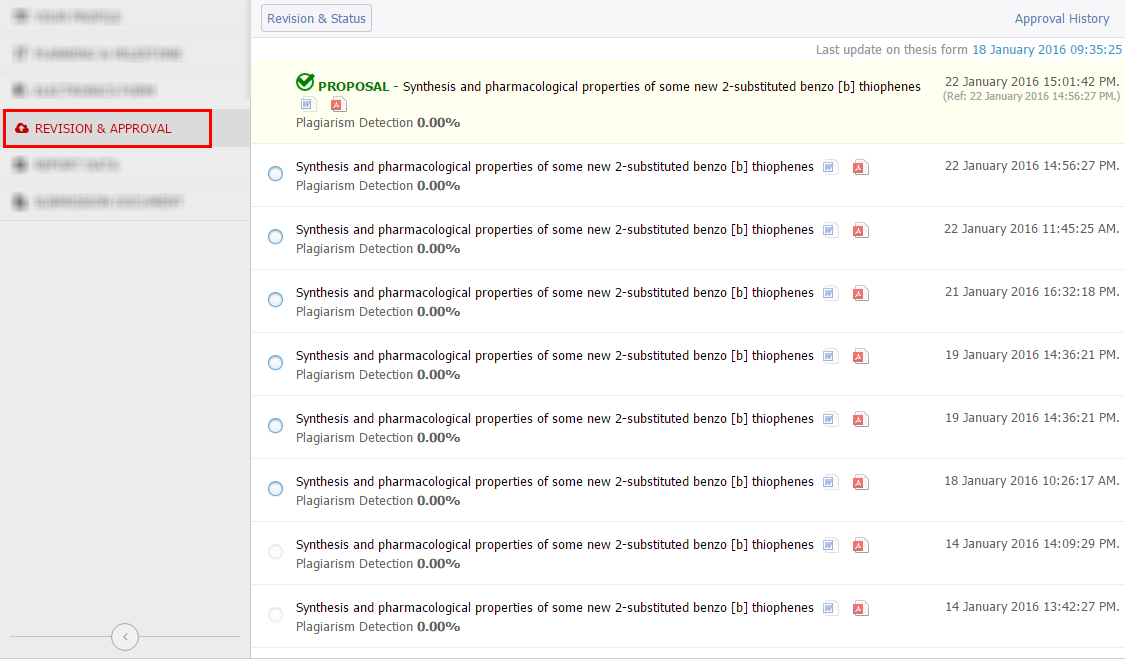
หลังจากที่ผู้ใช้งานกรอกข้อมูล
- หัวข้อวิทยานิพนธ์ลง
- ในเมนู Topic
- รายชื่ออาจารย์ที่ปรึกษาและกรรมการสอบวิทยานิพนธ์ลงในเมนู Committee & Examiner
- อีเมล และเบอร์ติดต่อในเมนู Contact Information
พร้อมทั้งทำการ Generate template เขียนเนื้อหาของโครงร่างวิทยานิพนธ์ และบันทึกเข้าสู่ระบบเรียบร้อยแล้ว
เมื่อต้องการส่งโครงร่างวิทยานิพนธ์ให้อาจารย์ที่ปรึกษาพิจารณา จะมีวิธีการดังนี้
Solution:
- เข้าใช้งานเมนู Revision & Approval
- คลิกเลือกเวอร์ชันของโครงร่างวิทยานิพนธ์ที่ต้องการส่ง
โดยระบบจะแสดงข้อมูลของเวอร์ชันนั้น พร้อมฟอร์ม การส่งโครงร่างวิทยานิพนธ์ (Details of revision) ดังภาพ
.
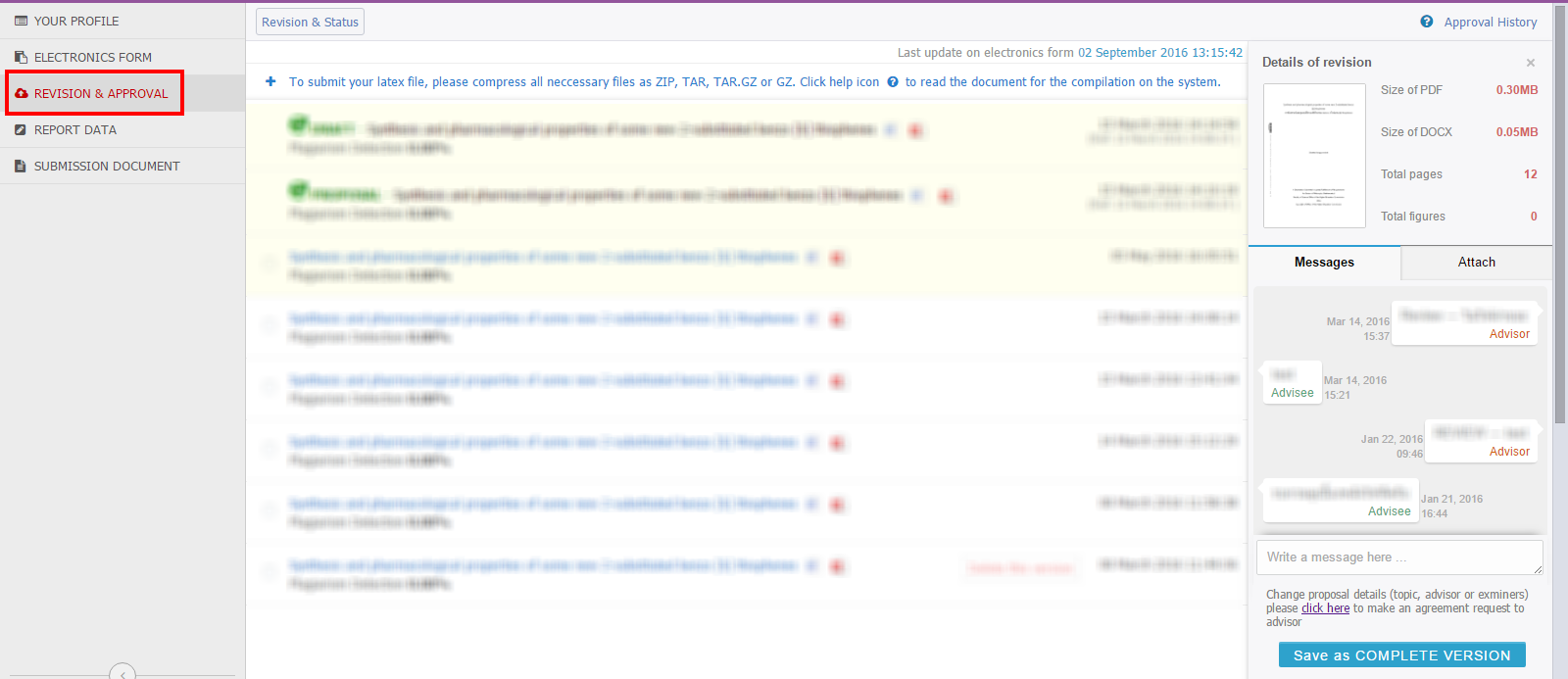
- เมื่อปรากฏฟอร์มการส่งโครงร่างวิทยานิพนธ์ Details of revision ด้านข้างขึ้นดังภาพในข้อที่ 2 จะสามารถใช้งานฟอร์มดังกล่าวด้วยวิธีการดังนี้
- ผู้ใช้งานสามารถเขียนข้อความเพื่อแจ้งให้อาจารย์ที่ปรึกษาทราบที่ Messages ได้
โดยข้อความดังกล่าวจะถูกแนบไปในฟอร์มการขออนุมัติ
.

- พร้อมทั้งสามารถแนบไฟล์ที่ส่วนของ Attachment โดยไฟล์ที่แนบไปนั้นจะถูกแนบไปในฟอร์มการอนุมัติ
.
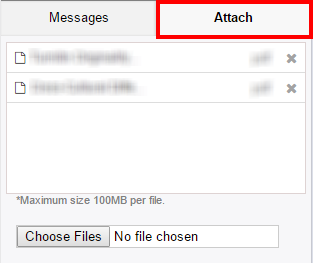
- คลิกที่ปุ่มคำสั่ง Save as PROPOSAL เพื่อส่งเป็นโครงร่างวิทยานิพนธ์ไปยังอาจารย์ที่ปรึกษา
.
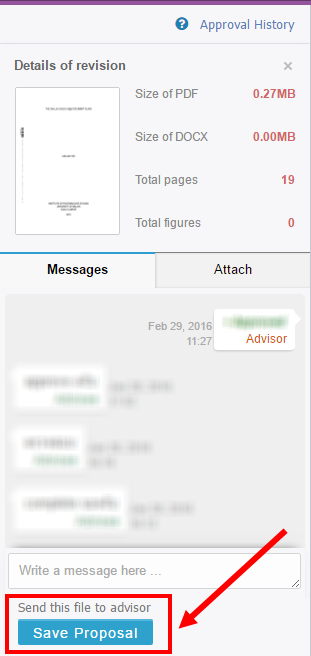
- ผู้ใช้งานสามารถเขียนข้อความเพื่อแจ้งให้อาจารย์ที่ปรึกษาทราบที่ Messages ได้
- หลังจากคลิกที่ปุ่มคำสั่ง Save as PROPOSAL ผู้ใช้งานจะสังเกตที่เวอร์ชันบนสุดของเมนู จะปรากฎคำว่า (PENDING) PROPOSAL ซึ่งหมายความว่าในขณะนี้ระบบได้ส่งคำร้องไปยังอาจารย์ที่ปรึกษาแล้ว และกำลังรอรับผลการพิจารณาของเวอร์ชันดังกล่าวจากอาจารย์ที่ปรึกษาหลัก
.
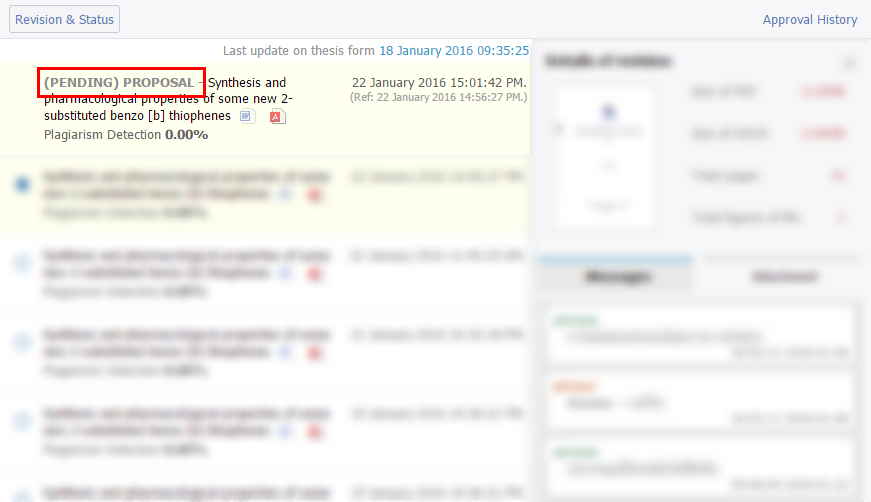
- ซึ่งหลังจากได้รับการพิจารณาจากอาจารย์ที่ปรึกษาแล้ว ระบบจะส่งอีเมลต่อไปยังเจ้าหน้าที่คณะ เพื่อให้เจ้าหน้าที่นำผลการพิจารณาจากคณะกรรมการสอบโครงร่างวิทยานิพนธ์มาบันทึกลงในฟอร์ม และหลังจากที่เจ้าหน้าที่บันทึกผลแล้ว จากสถานะ Pending จะเปลี่ยนเป็น Proposal ดังภาพ
.
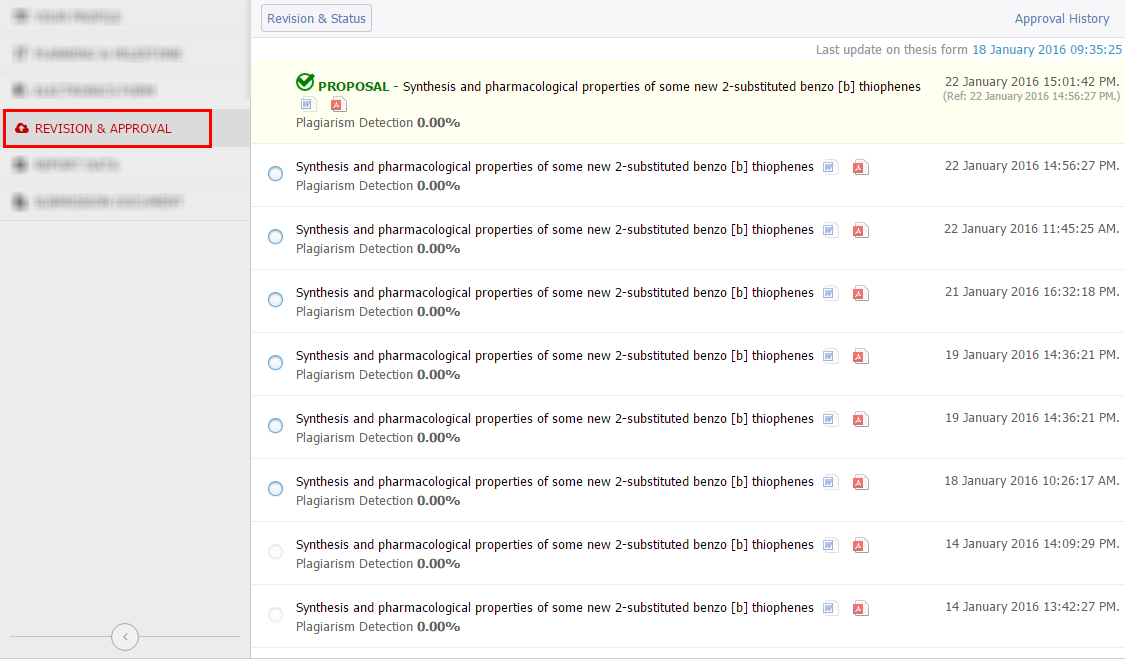
Tiny URL for this post:
